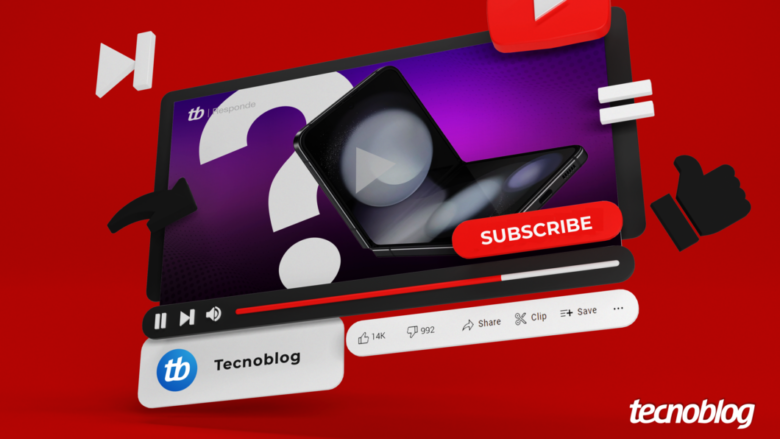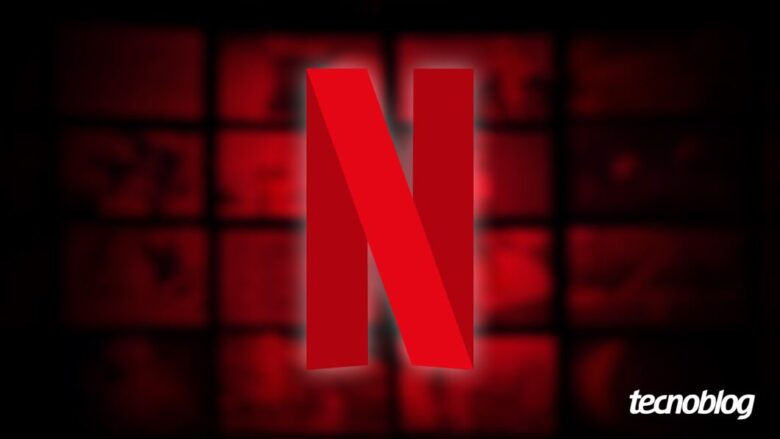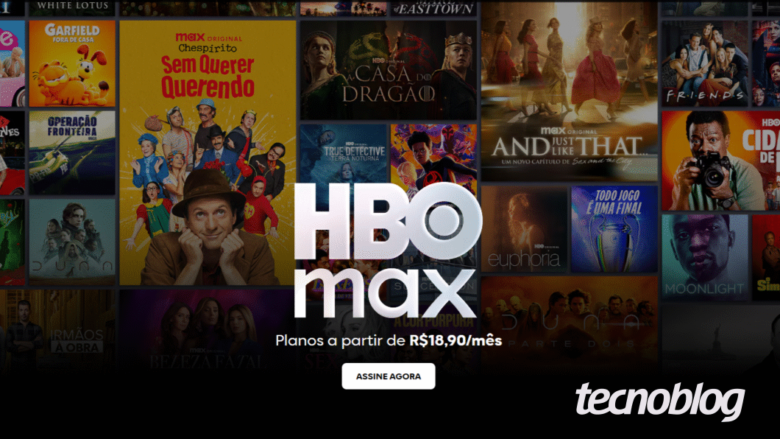Nubank passa a mostrar Netflix e outras assinaturas recorrentes
Nubank passa a mostrar Netflix e outras assinaturas recorrentes
Clientes do Nubank gastam média de R$ 92 por mês com assinaturas recorrentes (ilustração: Vitor Pádua/Tecnoblog)
Resumo
O Nubank lançou o Gerenciador de Assinaturas, que centraliza cobranças recorrentes como streaming e academias.
Cerca de 21 milhões de clientes têm assinaturas ativas, com gasto médio mensal de R$ 92 e ticket médio de R$ 38.
A ferramenta permite visualizar pagamentos, histórico e previsão de cobranças, mas não cancela serviços diretamente.
O Nubank lançou nesta terça-feira (9) o Gerenciador de Assinaturas, ferramenta que centraliza em um único lugar todas as cobranças recorrentes dos clientes, como serviços de streaming, academias e aplicativos.
A funcionalidade está sendo liberada de forma gradual para a base de clientes do Nubank no Brasil. Para acessar, é necessário entrar na seção de cartão de crédito e buscar pela área Minhas Assinaturas. Nela, é possível ver valores e nomes como Globoplay, Netflix, Vivo, Smart Fit e Spotify.
Cerca de 21 milhões de clientes têm alguma assinatura ativa, segundo dados internos coletados de outubro de 2024 a outubro de 2025. O gasto médio mensal é de R$ 92 por pessoa, com ticket médio de R$ 38 por transação. Os serviços como streaming, telecomunicações, bem-estar, academias, planos de saúde, ensino a distância e gaming lideram o ranking das diferentes categorias.
Gerenciador de Assinaturas do Nubank (imagem: Tecnoblog)
No período analisado, os clientes gastaram aproximadamente R$ 24 bilhões em assinaturas recorrentes utilizando cartão de crédito, débito e Pix, os meios de pagamento mais utilizados. Mais de 627 milhões de transações foram registradas nos últimos 12 meses.
A ferramenta permite visualizar no celular todos os pagamentos e assinaturas ativas e recorrentes no cartão de crédito, o valor de cada uma, histórico recente de pagamentos e previsão das próximas cobranças. É possível acessar o cartão cadastrado em cada assinatura (virtual, adicional ou físico), caso o cliente precise bloquear, trocar ou reutilizar.
O sistema oferece recursos de personalização, como opção de esconder assinaturas, editar frequência e submeter feedbacks para maior precisão dos gastos.
Apesar do nome, o Gerenciador de Assinaturas não permite cancelar serviços diretamente pelo aplicativo. A ferramenta funciona como uma planilha dos compromissos financeiros, para auxiliar no planejamento e evitar surpresas na fatura. Segundo Emilia Lopes, diretora-geral do Nubank, a funcionalidade traz transparência a uma área que muitos clientes consideram um “ponto cego” em suas finanças, de modo a eliminar a necessidade de planilhas ou aplicativos de terceiros.
Nubank passa a mostrar Netflix e outras assinaturas recorrentes
Nubank passa a mostrar Netflix e outras assinaturas recorrentes
Fonte: Tecnoblog